Como remover Hao123 definitivamente do PC
O Hao123 é uma aplicação desenvolvida pela fabricante Baidu. Considerada por muitos como malware, a ferramenta pode se instalar no computador sem a permissão do usuário e alterar as configurações dos navegadores, mudando o motor de busca e página inicial. Geralmente, ela acompanha o download de algum outro app. No entanto, a desinstalação de forma tradicional nem sempre gera bons resultados. Pode ser preciso mais do que isso.Para remover o Hao123 definitivamente do seu computador, foram usados no tutorial a ferramenta ADWCleaner, que faz uma busca por registros de Adwares, e o Regedit, editor de registros do sistema operacional. Via assessoria de imprensa, o Baidu informou ao TechTudo que "a escolha do usuário deve ser espontânea" e que "para baixar produtos Baidu, é necessário acessar as lojas de aplicativos". O comunicado está reproduzido ao final da matéria.
 |
| hao123 é um malware que se instala no PC sem autorização do usuário. |
Passo 1. Pressione o botão Windows no teclado, digite Adicionar ou Remover Programas e dê Enter;
 |
| Digite Adicionar ou remover programas. |
Passo 2. No painel de controle, selecione o programa Hao123-Client, clique em Desinstalar/Alterar e em Ok;
 |
| Tela de desinstalação de programas. |
Passo 3. Desinstale qualquer programa da frabricante Baidu Online Network Technology (Beijing) Co., Ltd.;
Passo 4. Abra os navegadores afetados e remova as extensões Hao 123.
Mesmo após desinstalar os programas e extensões, apagar o cache dos navegadores ou reiniciar o computador, ainda é necessário remover as chaves de registros e caminhos que não foram excluídos no método tradicional. Para isso, há duas maneira eficazes, o AdwCleaner e o Regedit.
Delete registros com o AdwCleaner
O AdwCleaner é um excelente software para remover qualquer rastro de adwares do computador e está disponível para download grátis no TechTudo. Antes de executar o processo, feche todos os programas abertos.
Passo 1. Dê um duplo clique no ícone do AdwCleaner e, após o programa abrir, clique em Examinar;
 |
| Interface do AdwCleaner. |
 |
| Selecione os caminhos que deseja deletar. |
 |
| Selecione limpar e depois OK. |
Passo 4. Após a execução, leia o conteúdo da janela Informações e clique em Ok, na tela seguinte será solicitado o reinício do computador para completar a limpeza. Pressione Ok para reiniciar o sistema;
 |
| Computador vai solicitar reinício do sistema. |
 |
| Clique em OK para concluir a limpeza. |
Passo 5. Quando o computador for reiniciado será exibido um relatório, leia e salve-o no local de preferência. Por fim, o Hao 123 estará eliminado definitivamente do PC.
 |
| Relatório de registro de limpeza. |
Passo 1. No menu Iniciar, digite Regedit na barra de pesquisa e pressione o Enter;
 |
| Selecione o Regedit. |
Passo 2. Com o Editor de Registro aberto, siga o caminho HKEY_CURRENT_USER – Software – Baidu;
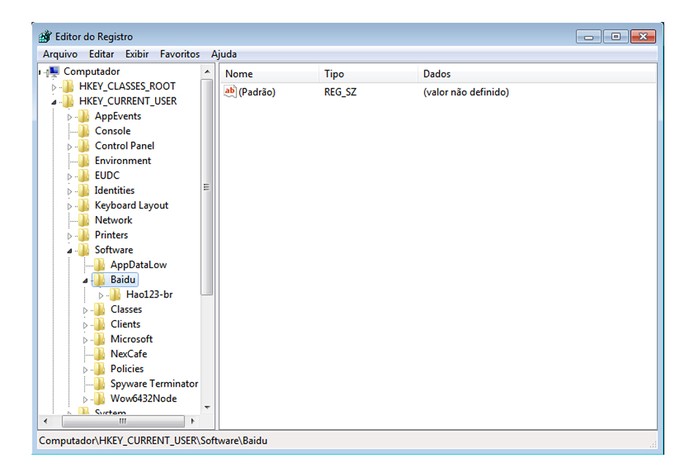
Delete o registro do Hao123.
Passo 3. Clique com o botão direito do mouse sobre a pasta Baidu e escolha a opção Excluir, em seguida uma janela de alerta surgirá. Se tiver selecionado a pasta correta, clique em Sim. Os registros do Hao 123 estarão deletados definitivamente do computador.
 |
| Selecione a pasta do Baidu. |
 |
| Conclua a exclusão do registro do Hao123. |
Recomendações
Sempre baixe arquivos e programas de sites de origens confiáveis. No processo de instalação de programas, não clique em Avançar ou em OK sem antes ler todo o conteúdo da janela. Tenha um bom antivírus no computador e mantenha-o sempre atualizado para evitar qualquer problema.



